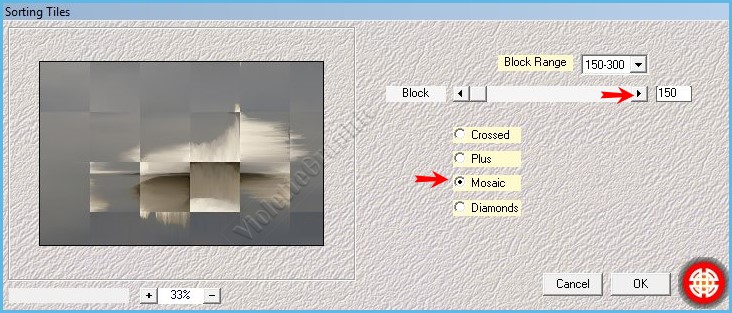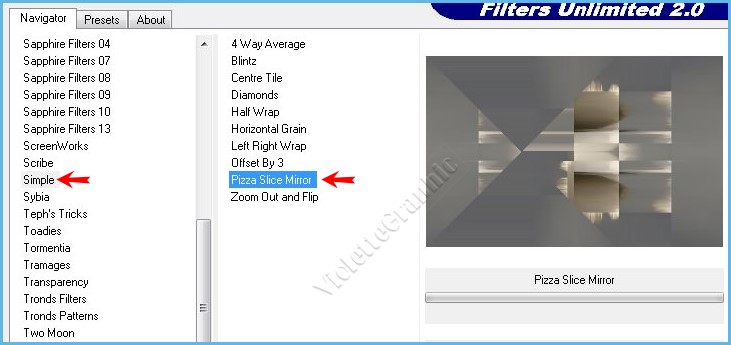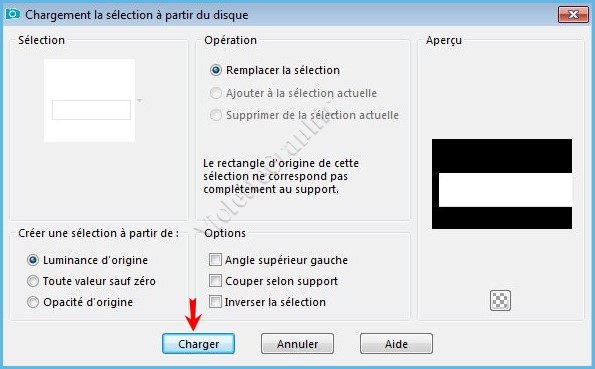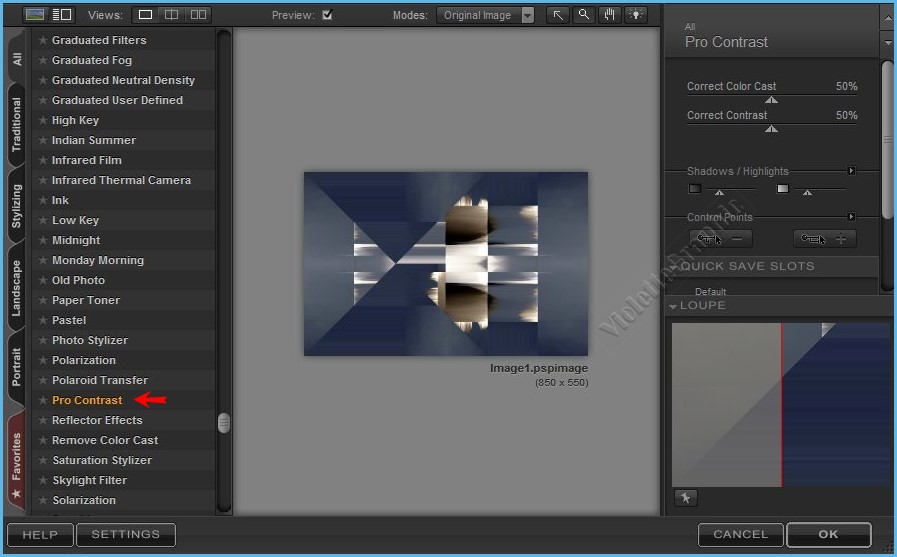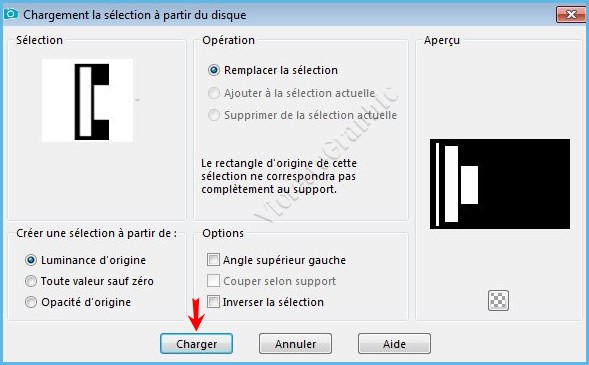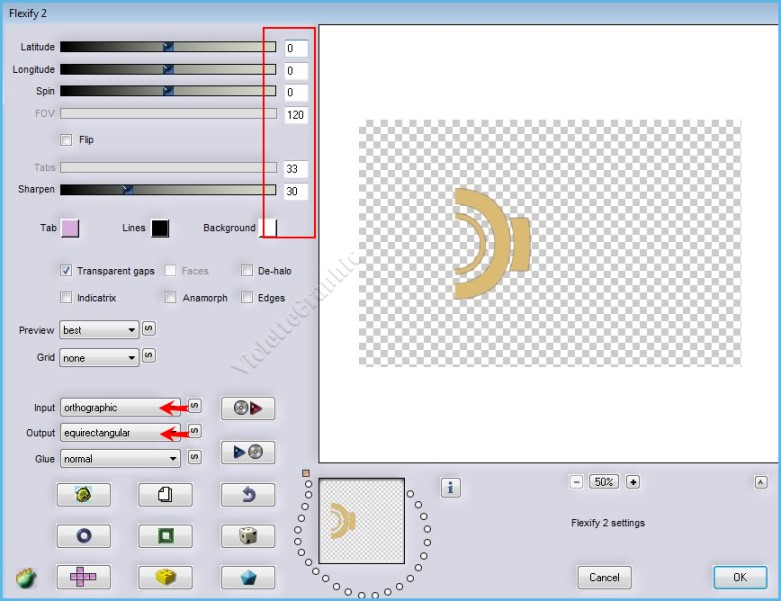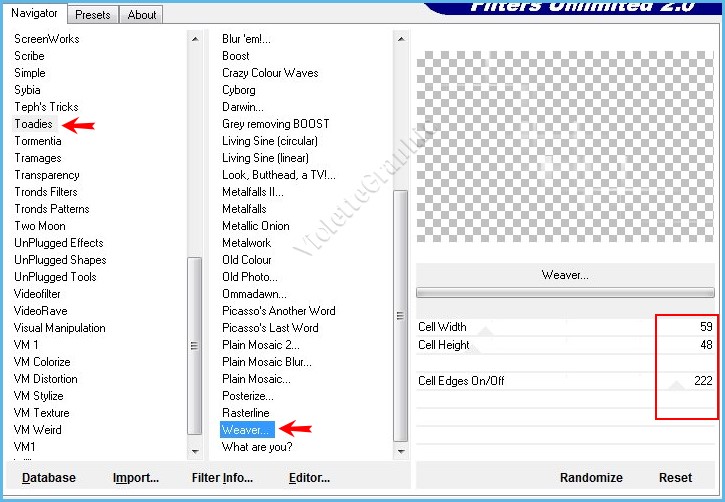|
Les Tutoriels Traduits de NaiseM avec son aimable autorisation *** Merci beaucoup à NaiseMde m'avoir donné l'exclusivité de la traduction française de ses tutoriels*** *** Modern Abstrat vous trouverez l'original de ce tutoriel ICI *** Ce tutoriel a été réalisé dans PSP 2019 mais peut être effectué dans les autres versions PSP Ces traductions m'appartiennent Il est strictement interdit de les copier ou de les distribuer sur le Net *** Matériel nécessaire pour effectuer ce tutoriel: Tubes et Images de NaiseM Masque : Narah_mask_0467.jpg sélections: selecao_modern_abstract-01/selecao_modern_abstract-02 *** Filtres : ICI *** Toadies Simple Flexify 2 Nick 3.0 Effets de PSP *** Pour des raisons de poids les tubes de la variante sont sur le site de NaisemMinas *** Les tubes sont offerts à usage personnel Vous n'avez pas la permission de placer ces tubes sur un autre site sans la permission du créateur
*** **Ouvrir les tubes , les dupliquer et fermer les originaux *** 1 - Ouvrir une image transparente de 850 x 500 pixels Sélection/Sélectionner Tout
**Ouvrir l'image 42cafbf60f1424c5fcee01aeeb6e6a8a.pspimage ( ou une image de votre choix ) Supprimer le filigrane Edition/Copier/Edition/Coller dans la sélection Sélection/Ne rien sélectionner
2 - Effets/Medhi/Sorting Tiles réglages suivants :
3 - Effets/Simple/Pizza Slice Mirror
4 - Sélection/Charger/Enregistrer une sélection/charger à partir du disque Charger la sélection modern_Abstract_01 .PspSelection
Sélection/Transformer la sélection en calque Sélection/Ne rien sélectionner **Effets/Simple/Pizza Slice Mirror
5 - Activer le calque 1 **Effets/Nick Software /Color Effex Pro 3.0 Complete/ Bi-Colors Filters réglages suivants :
Corret color et Corret Contrast à votre goût ** Calques/Fusionner les calques visibles
6 - Sélection/Charger/Enregistrer une sélection/charger à partir du disque Charger la sélection modern_Abstract_02 .PspSelection
**Calques/Nouveau calque Remplir de couleur #dab974 Sélection/Ne rien sélectionner
**Effets/ Flaming Pear/Flexify 2 réglages suivants :
**Calques/Dupliquer Image/Miroir/Miroir horizontal Calques/Fusionner le calque du dessous
7 - Calques/Nouveau calque Remplir de couleur #ffffff
** Activer le masque Narah_mask_0467.jpg Calques/Nouveau calque de masque/à partir d'une image/Ajout d'un masque à partir d'une image sélectionner le masque Narah_mask_0467.jpg
**cocher luminance d'origine **Dans la Palette des calques clic droit sur le calque groupe /Fusionner le groupe
**Effets/Toadies/Weaver réglages suivants :
**Effets/Effets de bords/Accentuer
8 - Image / ajouter une bordure : Image/Ajouter des bordures : 15 pixels couleur #ffffff
9 - Activer le tube titulo.pspimage Edition/Copier/Edition/Coller comme nouveau calque Image/Redimensionner à 80%/décocher " Redimensionner tous les calques" Placer comme sur l'image finale
10 - Activer le tube TUBES-NAISEM_MULHERES_616.pspimage Edition/Copier/Edition/Coller comme nouveau calque Image/Redimensionner à 750%/décocher " Redimensionner tous les calques" Placer comme sur l'image finale
11 - Activer le logo copyright de NaiseM Edition/Copier/Édition/Coller comme nouveau calque ** Calques/Fusionner Tout
12 - Placer votre signature **Image/Redimensionner à 900 pixels Réglages/ Netteté /Masque flou: 2 / 30 / 2 /Luminance non cochée **Exporter en JPEG Optimisé *** Une autre version:
*** *** Traductions ©Violette 2019 ***
|